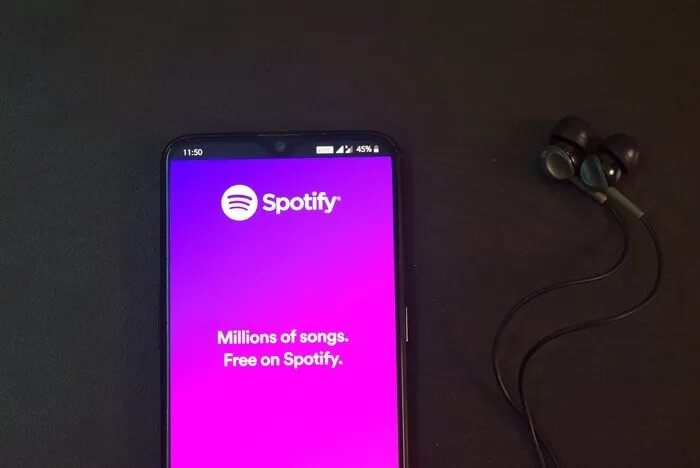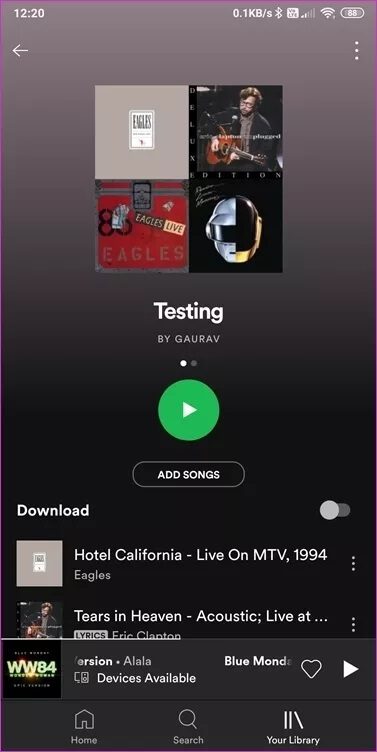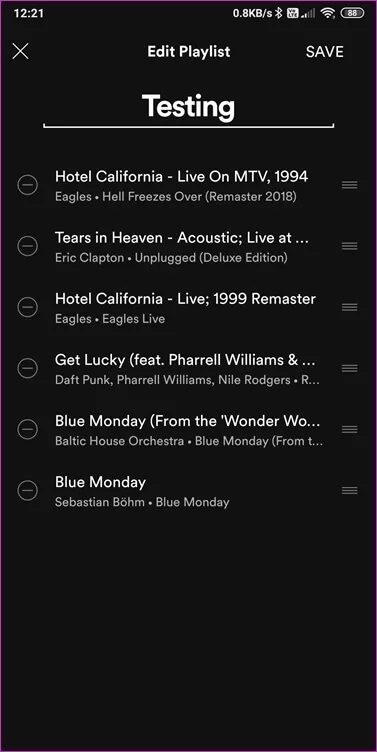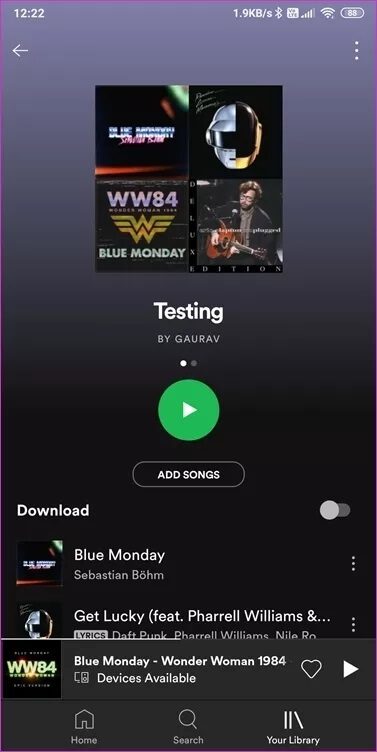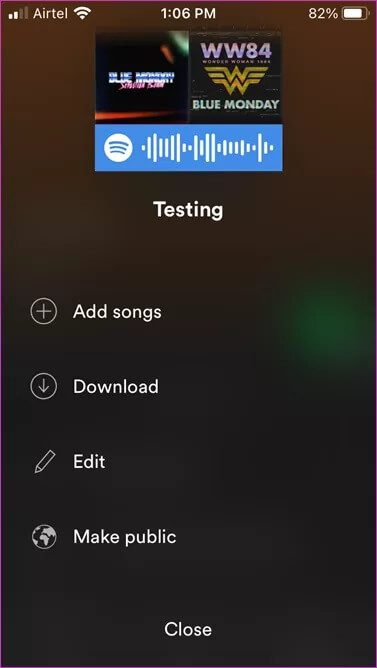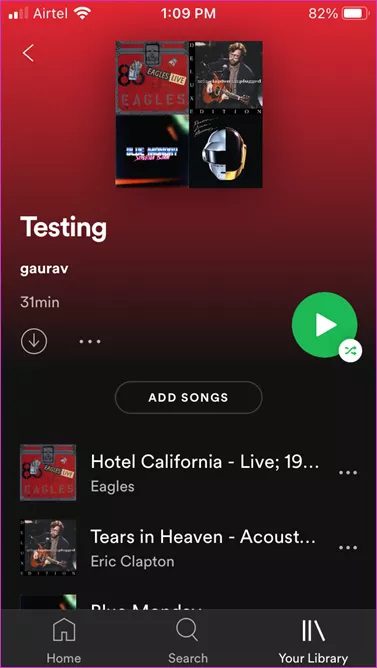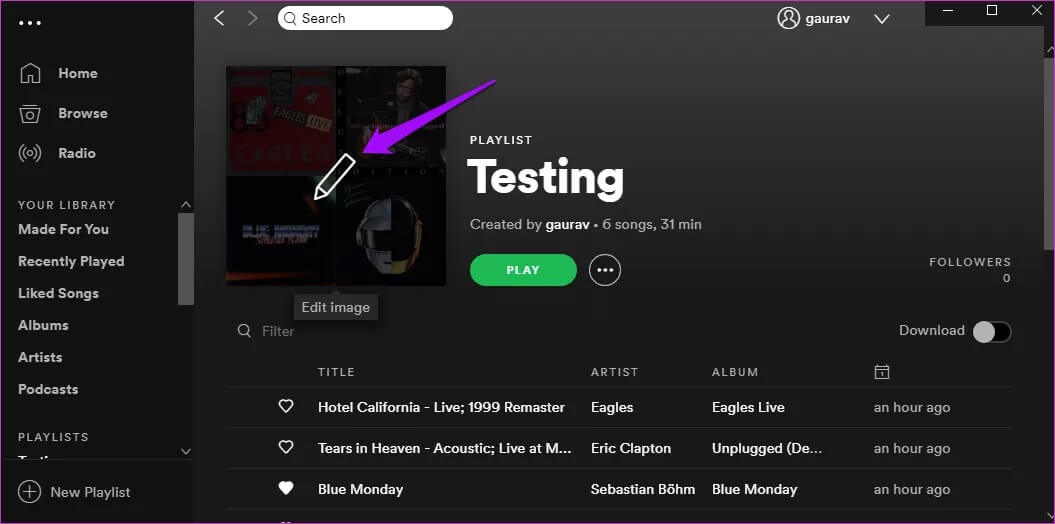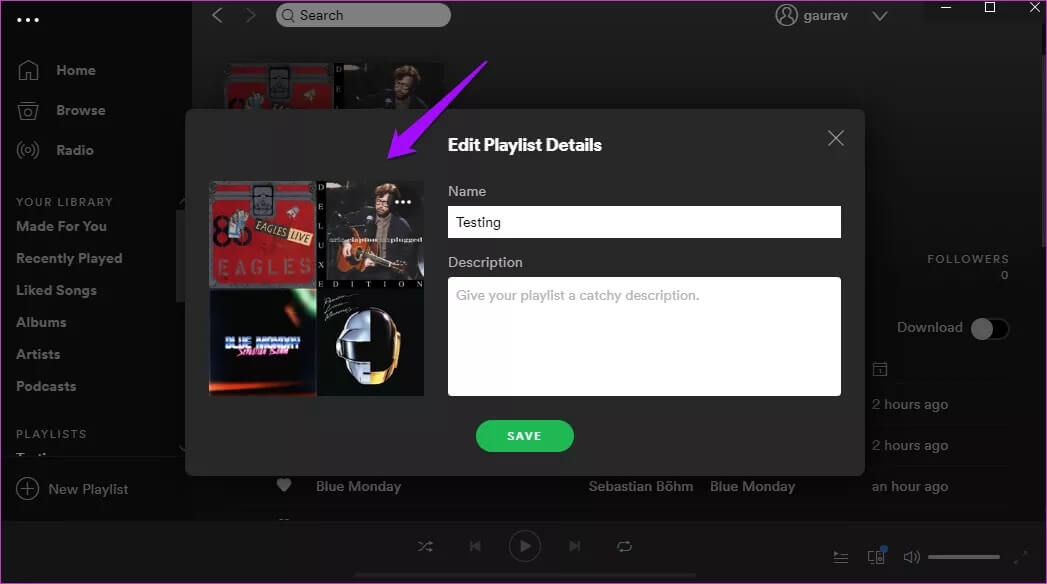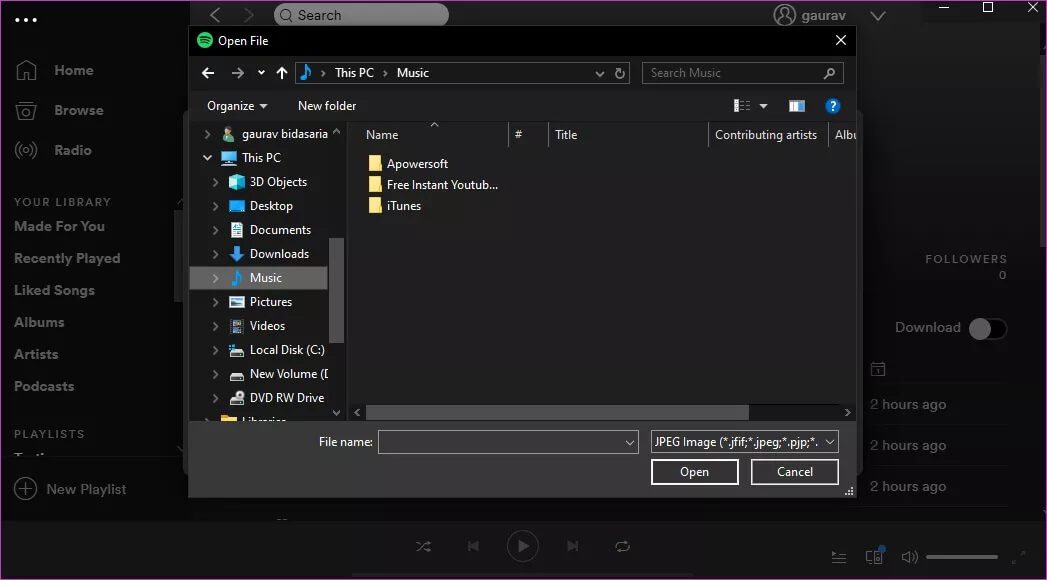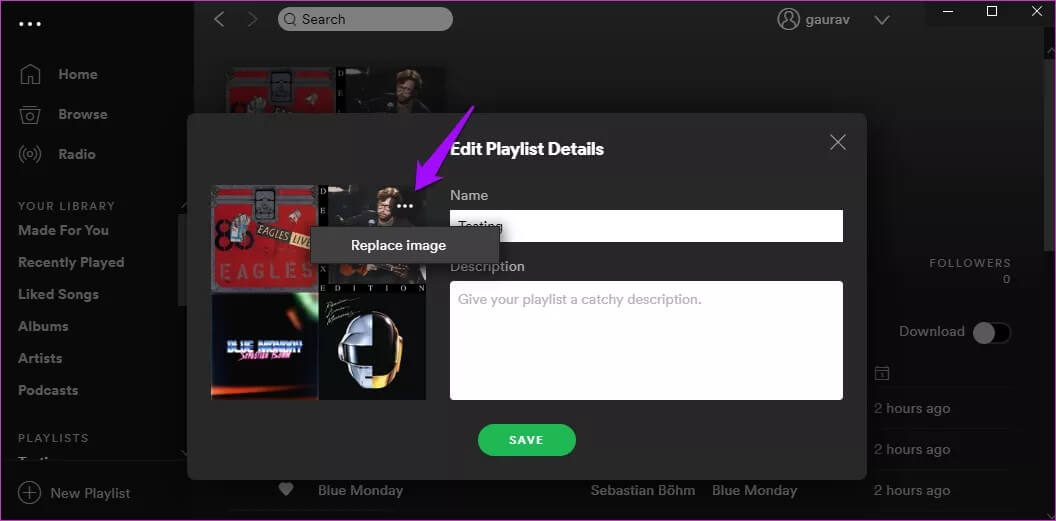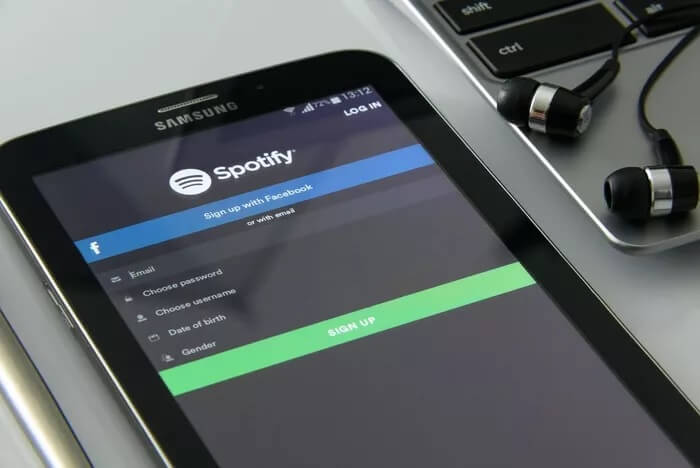So ändern Sie das Titelbild der Spotify-Wiedergabeliste auf Mobilgeräten, Desktops und im Web
immer noch Spotify Einer der Beste Plattformen zum Streamen von Musik und Podcasts. Daher erwarten Sie, dass die Benutzeroberfläche von Spotify einfach zu bedienen und optisch ansprechend ist. Leider haben die meisten Benutzer Sie sind nicht glücklich mit Änderungen dass sie es tun. Nehmen Sie wechselnde Playlist-Cover-Fotos auf Mobilgeräten, Desktops oder im Web auf. Viele Leute wissen nicht, wie man das Titelbild der Playlist auf Mobilgeräten, Desktops und im Web ändert.
Das Erstellen, Bearbeiten und Verwalten von Wiedergabelisten sollte einfach und unkompliziert sein. Es ist eine der wesentlichen Funktionen jeder Musik-Streaming-App. Viele Benutzer hatten jedoch ein Problem mit der Funktionsweise der neuen Benutzeroberfläche und konnten das Titelbild der Wiedergabeliste in der Spotify-App nicht ändern. Wir zeigen Ihnen wie.
Lasst uns beginnen.
Wie funktioniert das Titelbild einer Playlist?
Standardmäßig gibt es beim Erstellen eines neuen Titelbilds in der Spotify-App keine Möglichkeit, ein Playlist-Cover auszuwählen. Dies gilt sowohl für Web- als auch für mobile Apps. Die Desktop-Anwendung ist flexibler.
Spotify erstellt automatisch eine Playlist-Cover-Gruppe, indem es das Album-Cover der ersten vier Songs in Ihre Liste nimmt.
Das ist nicht sehr kreativ. Sie können kein Bild nach Ihren Wünschen auswählen. Sie können jedoch die ersten XNUMX Songs in Ihrer Playlist neu anordnen, um die Playlist-Cover-Gruppe zu ändern. Wir werden unten sehen, wie es funktioniert.
Die Desktop-App ist der einzige Ort, an dem Sie ein beliebiges Bild als Cover Ihrer Spotify-Wiedergabeliste auswählen können. Sogar die, die du aus dem Internet heruntergeladen hast und nicht unbedingt die vom Albumcover des Songs.
1. Titelbild der Playlist auf SPOTIFY ANDROID ändern
Öffnen Wiedergabeliste dessen Titelbild Sie ändern möchten, und tippen Sie auf das Drei-Punkte-Menüsymbol, um Playlist bearbeiten auszuwählen.
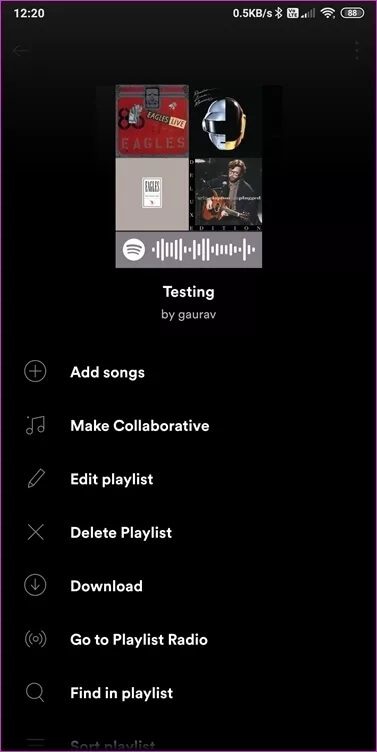
Sie sollten nun neben jedem Song drei horizontale Linien bemerken. Klicken und halten Sie darauf, um das Lied in der Liste nach oben oder unten zu verschieben.
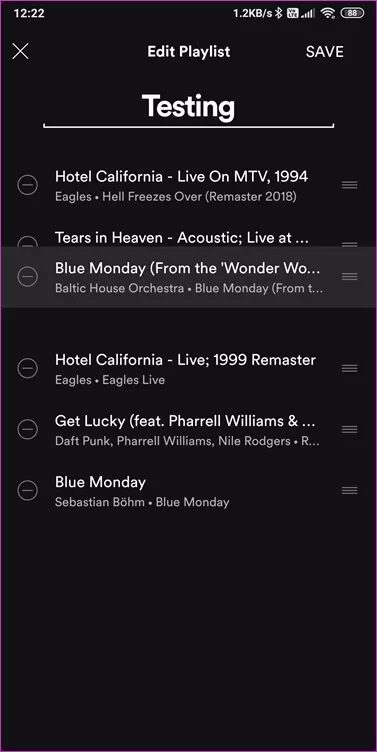
Speichern Sie die Änderungen und überprüfen Sie das Playlist-Cover erneut.
2. Ändern Sie das Titelbild der Playlist auf SPOTIFY für IOS
Die Schritte bleiben auch für iOS-Benutzer weitgehend gleich. Öffnen Sie die Playlist, die ein neues Cover benötigt, und tippen Sie auf das Drei-Punkte-Menüsymbol, um Bearbeiten auszuwählen.
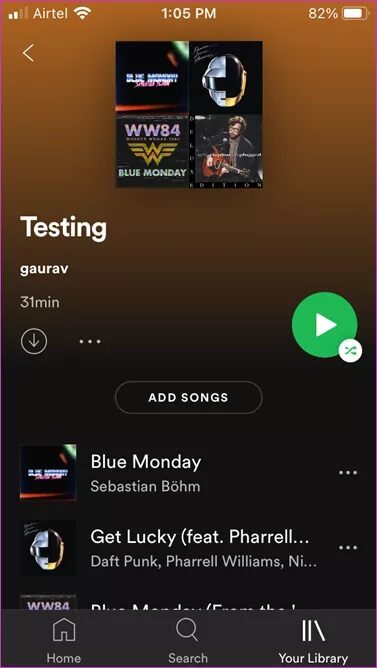
Sie können jetzt Songs in der Liste nach oben und unten verschieben, indem Sie das Symbol mit den drei horizontalen Linien neben jedem Song ziehen.
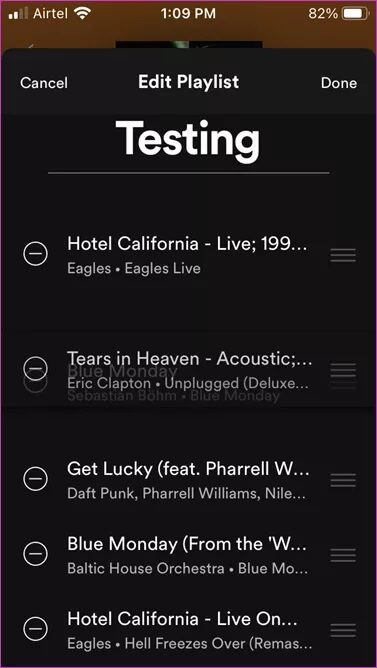
Die ersten vier Songs in der Playlist werden verwendet, um das Coverbild der Playlist neu zu erstellen, wie es leider beim System der Fall ist.
3. Ändern Sie das Titelbild der Playlist auf dem SPOTIFY-Desktop
Schritte von jedem Windows und macOS Sind gleich. Ich werde Windows 10 für diese Anleitung verwenden. Öffnen Sie die Spotify-App auf Ihrem Computer und wählen Sie die Playlist aus, deren Cover Sie ändern möchten.
Sie sollten das Playlist-Cover sehen, während Sie die Collage erstellen. Bewegen Sie den Mauszeiger über die Playlist-Collage, um die Bearbeitungsschaltfläche anzuzeigen. Klicken Sie einmal darauf.
Es folgt ein Popup mit Optionen zum Ändern des Namens und der Beschreibung der Wiedergabeliste. Es ist nicht sofort offensichtlich, aber wenn Sie auf das Titelbild klicken, können Sie ein auf Ihrem Desktop gespeichertes Bild auswählen.
Sie sollten mit dem Windows-Dateimanager in einem neuen Popup begrüßt werden.
Tippen Sie alternativ auf das Drei-Punkte-Menüsymbol auf dem Titelbild, um die Option Bild ersetzen auszuwählen.
Wählen Sie Ihr Lieblingsbild als Spotify-Cover und speichern Sie die Einstellungen. Dasselbe sollte sich jetzt auch in den Spotify-Apps auf Ihrem Smartphone widerspiegeln.
Hinweis: Die Möglichkeit, das Titelbild von Spotify zu ändern, funktioniert nur in der Desktop-App und nicht in den Web- oder mobilen Apps. Seltsame UI-Wahl, um zu sehen, wie die meisten Leute Smartphones verwenden, um die Spotify-Sammlung zu hören.
Fakten zu den Abmessungen des Titelbilds von SPOTIFY
Spotify hat keine Informationen zu Größe oder Abmessungen des Titelbilds veröffentlicht. Hier sind einige Details basierend auf Spotify-Community und ihre Erfahrungen. Nehmen Sie es mit einem Körnchen Salz.
Das Bild ist quadratisch im Verhältnis 1:1 (quadratisch), was auf dem Titelbild sehr offensichtlich ist. Die Mindestabmessungen müssen 300 x 300 Pixel betragen; Sonst sieht es nicht gut aus. Die Bildgröße sollte laut einigen Benutzern 4 MB nicht überschreiten. Schließlich muss das Bild im JPEG-Format vorliegen.
Erkenne den Unterschied
Viele Leute verwenden Spotify auch auf ihren Desktop- und Laptop-Computern. Sie hören gerne Musik während des Studiums oder der Arbeit. Das Ändern des Spotify-Titelbilds für sie wird weniger nervig sein als für diejenigen, die sich mehr auf mobile Apps verlassen. Es gibt jedoch eine Möglichkeit, die Cover-Selfies zu ändern, und das ist ein Pluspunkt. Andernfalls würden wir stecken bleiben und ich möchte nicht immer meine Playlist-Songs wechseln, um das Cover zu ändern. Das ist viel zu viel Mühe. Aber ich kenne Leute, die Stunden damit verbracht haben, alles richtig zu machen. Diese Anleitung soll ihnen helfen.
Kennen Sie eine bessere Möglichkeit, das Spotify-Titelbild zu ändern? Lassen Sie es uns im Kommentarbereich unten wissen.